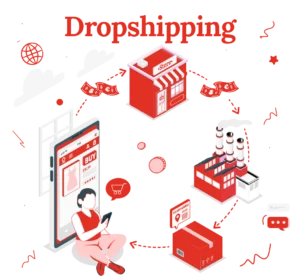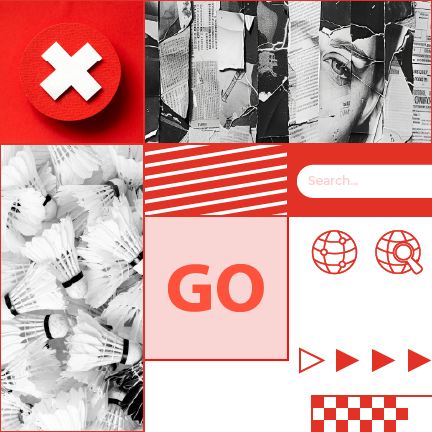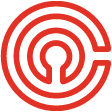Was ist FTP?
FTP steht für File Transfer Protocol und ist eine Methode, um Dateien zwischen Deinem Computer und einem Server zu übertragen. Es wird oft genutzt, um Websites zu verwalten, indem Dateien hoch- oder heruntergeladen werden.
Einfach gesagt: FTP ist wie eine digitale Brücke, die Dir hilft, Dateien von Deinem Computer ins Internet zu bringen – zum Beispiel, um eine Website zu aktualisieren.
Warum ist FTP wichtig?
Einfacher Dateiaustausch:
- Mit FTP kannst Du große Mengen an Dateien schnell und sicher übertragen.
Website-Verwaltung:
- Es ist ein Standardwerkzeug, um Dateien wie HTML, Bilder oder Videos auf einen Server hochzuladen.
Flexibilität:
- Du kannst Dateien bearbeiten, löschen oder verschieben, ohne direkt auf den Server zugreifen zu müssen.
Sicherheit:
- Mit verschlüsselten Varianten wie SFTP bleibt der Dateitransfer sicher.
Effizienz:
- Besonders nützlich, wenn Du viele Dateien gleichzeitig übertragen musst.
Wie funktioniert FTP?
Verbindung herstellen:
- Du verbindest Dich von Deinem Computer aus mit einem Server, indem Du Anmeldedaten wie Hostname, Benutzername und Passwort eingibst.
Dateien auswählen:
- Wähle die Dateien aus, die Du hoch- oder herunterladen möchtest.
Übertragung starten:
- Die Dateien werden über das Internet auf den Server oder von dort auf Deinen Computer übertragen.
Bearbeitung:
- Du kannst Dateien auf dem Server verschieben, umbenennen oder löschen.
Beispiele für die Nutzung von FTP
Website aktualisieren:
- Du lädst neue HTML- oder CSS-Dateien hoch, um Deine Website zu ändern.
Backup erstellen:
- Du lädst wichtige Dateien vom Server herunter, um sie zu sichern.
Große Dateimengen übertragen:
- Wenn Du mehrere Gigabyte an Daten auf einmal senden musst, ist FTP oft schneller als andere Methoden.
Dateien für Kunden bereitstellen:
- Über FTP kannst Du Deinen Kunden große Dateien einfach zur Verfügung stellen.
Tools für FTP
-
- Kostenloses und benutzerfreundliches FTP-Programm für Windows, Mac und Linux.
-
- Einfach zu bedienen, besonders für Mac-Nutzer geeignet.
-
- Beliebt bei Windows-Nutzern, unterstützt auch SFTP.
-
- Eine Alternative mit erweiterten Funktionen für erfahrene Nutzer.
Browser-FTP:
- Einige Hosting-Anbieter bieten FTP-Zugriff direkt über den Browser an z.B. DomainFactory, All-INKL, Ionos
Sicherheit bei FTP
Verwende SFTP (Secure File Transfer Protocol):
- Es verschlüsselt die Verbindung und schützt Deine Daten.
Sichere Anmeldedaten:
- Nutze ein starkes Passwort und speichere es sicher.
Vertraue nur sicheren Netzwerken:
- Vermeide die Nutzung von FTP in öffentlichen WLAN-Netzwerken.
Regelmäßig aktualisieren:
- Halte Dein FTP-Programm und Deinen Server auf dem neuesten Stand.
Vorteile von FTP
Einfacher Dateizugriff:
- Du kannst jederzeit auf Dateien auf Deinem Server zugreifen.
Schnelligkeit:
- FTP ermöglicht schnelle Übertragungen, auch bei großen Datenmengen.
Flexibilität:
- Du kannst Dateien hochladen, bearbeiten und löschen – alles in einer Software.
Breite Unterstützung:
- FTP funktioniert auf fast allen Betriebssystemen und Servern.
Effizienz:
- Besonders praktisch für Entwickler, die Websites verwalten oder sichern müssen.
Häufige Fehler bei FTP
Falsche Zugangsdaten:
- Stelle sicher, dass Du den richtigen Hostname, Benutzername und das Passwort nutzt.
Unsichere Verbindungen:
- Verwende immer SFTP statt FTP, um Deine Daten zu schützen.
Versehentliches Löschen:
- Achte darauf, keine wichtigen Dateien auf dem Server zu löschen.
Unzureichende Berechtigungen:
- Prüfe, ob Du die notwendigen Zugriffsrechte hast.
Langsame Verbindung:
- Große Dateien können in Netzen mit geringer Bandbreite länger dauern.
Tipps für Anfänger
Teste mit kleinen Dateien:
- Übe den Datei-Upload und -Download, bevor Du wichtige Änderungen machst.
Struktur aufrechterhalten:
- Achte darauf, die Ordnerstruktur auf dem Server nicht durcheinanderzubringen.
Backups erstellen:
- Sichere Dateien, bevor Du sie bearbeitest oder löschst.
Lerne den Unterschied zwischen FTP und SFTP:
- Nutze SFTP, wenn Sicherheit wichtig ist.
Verwende ein zuverlässiges Tool:
- Starte mit einem benutzerfreundlichen Programm wie FileZilla.
Tipp für Deinen Erfolg:
Mit FTP kannst Du Deine Website schnell und einfach verwalten. Übe zunächst mit kleinen Dateien und nutze ein benutzerfreundliches Tool wie FileZilla, um den Einstieg zu erleichtern.